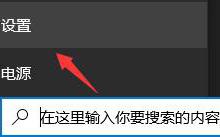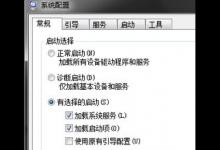教你Win10电脑录屏怎么录桌面(Win10电脑自带录屏怎么使用)
科技数码佚名2023-02-27
|
因为各种需要,用户需要录制电脑屏幕来满足自己的需要。如果您是第一次接触录屏,不管是使用系统自带的录屏还是使用录屏软件,都会有会有多种录屏模式供您选择,这时候不清楚不同的录屏模式有什么不一样的用户就不能很好使用录屏功能了,下面看一下小编给大家的介绍吧。 以某个录屏软件为例,它主要提供了六种录制模式,包括录全屏、录区域、跟随鼠标、录窗口、录声音、录摄像头,以下是不同录制模式的详细介绍。
录全屏 也称作全屏录制,即记录下您电脑屏幕中的所有活动,可以用于课程录制、游戏录制、视频录制等多种录屏场景。如果需要录制整个屏幕的操作或画面内容,可以使用该模式。
录区域 也称作区域录制,即录制屏幕特定区域的内容,例如除任务栏外的电脑屏幕画面。该模式下我们可以自由设定录制区域大小和位置,如果需要录制屏幕局部区域画面内容,可以使用该模式。 鼠标跟随 也称作跟随鼠标录制,即以鼠标为中心,只录制鼠标周围固定区域画面,例如展现商品细节、软件操作步骤细节。如果您需要突出鼠标区域内的重点,凸显部分重要内容,可以使用该模式。 录窗口 也称作窗口录制,选定要录制的窗口,可以在录制过程中正常使用其他应用,且画面不会被其他程序覆盖。可满足您前台操作其他工作、同时录制课程等内容需求(例如录制电影的同时需要逛知乎、微博、聊微信等)。 录声音 也称作声音录制,该模式支持系统声音与麦克风的录制,如果您只需要录制音频内容,那么借助该模式就能录制到您想要的音频内容。
录摄像头 也称作摄像头录制,支持单独录制摄像头画面。如果您仅仅希望录制摄像头画面,那么建议使用此模式,该模式下支持同时录制系统声音与麦克风声音。 以上就是不同录制模式间的区别,希望大家通过这次的分享知道电脑录屏怎么录,也更加明确自己可以选择的录制模式。 |